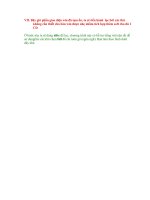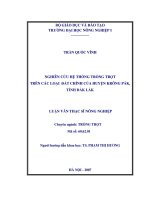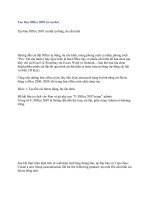Các bước cài đặt Windows XP Tiếng Việt potx
Bạn đang xem bản rút gọn của tài liệu. Xem và tải ngay bản đầy đủ của tài liệu tại đây (35.32 KB, 2 trang )
Yêu cầu hệ thống:
Hệ điều hành được hỗ trợ: Windows XP đã cài đặt Service Pack2 (SP2). Các bản
Tiếng Anh của Windows XP Professional với SP2, Windows XP Home với SP2 hoặc
Windows XP TabletPC Edition với SP2 cần phải được cài đặt trên máy tính của bạn.
Các tệp script phức hợp phải được cài đặt sẵn trên máy tính của bạn. Hãy chọn “Cài
đặt tệp cho script phức hợp và các ngôn ngữ viết từ phải-sang-trái (bao gồm cả
tiếng Thái)” từ Tùy chọn Vùng và Ngôn ngữ trong Pa-nen Điều khiển. Bạn sẽ được
nhắc đưa vào đĩa CD thiết lập Windows XP. Xem thêm trong các bước cài đặt
Windows XP Tiếng Việt dưới đây.
Có sẵn 4.63 MB không gian trống để tải xuống Gói Giao diện Tiếng Việt cho
Windows
Khoảng 15 MB không gian trống để Cài đặt
Các bước cài đặt Windows XP Tiếng Việt:
Khởi động Windows XP, đảm bảo rằng bạn đăng nhập vào máy với người
dùng có quyền quản trị (Administrator).
Cài đặt Windows XP SP2 nếu bạn chưa cài đặt SP2. Thông tin về SP2 có thể
tìm thấy tại đây.
Cài đặt hỗ trợ Vùng và Tiếng Việt:
Mở Start > Control Panel, chọn Regional and Language Options
Bấm vào Language và chọn hộp kiểm Install files for complex script and right-to-left
language (including Thai)
Bấm vào Regional Options và chọn Vietnamese trong phần Standards and formats;
chọn Vietnam trong phần Location. Xin lưu ý là không xuất hiện các phần dành riêng
cho Việt Nam nếu chưa thiết lập trong phần (2) nói trên - phần hỗ trợ Language.
Bấm vào Advanced và chọn Vietnamese trong phần Language for non-Unicode
progams.
Bấm và phím OK để bắt đầu quá trình cài đặt. Bạn có thể sẽ cần đến đĩa cài đặt
Windows để tải vào các tệp cần thiết.
Khởi động lại máy tính.
Tải về Gói Giao diện Tiếng Việt cho Windows (LIPSetup.msi) tại đây
Khi xuất hiện cửa sổ tải về của Gói Giao diện Tiếng Việt cho Windows, bấm vào
phím Continue để bắt đầu kiểm định bản Windows đang chạy có phải là bản chính
hãng không.
Sau khi thực hiện xong các bước kiểm định để đảm bảo bạn đang sử dụng bản
Windows có bản quyền, hãy bấm vào Download để tải về chương trình cài đặt. Có
thể lưu tạm lên trên Desktop của máy để tiện cho việc tìm kiếm về sau.
Chạy tệp cài đặt LIPSetup.msi
Khi xuất hiện hộp hội thoại Thỏa thuận cấp phép, phải chọn Tôi chấp nhận thỏa
thuận cấp phép thì mới có thể tiếp tục cài đặt. Bấm phím Tiếp.
Khi xuất hiện hộp hội thoại Thông tin cài đặt, đọc kỹ các thông tin trước khi bấm
phím Tiếp để tiếp tục.
Một hộp hội thoại mới xuất hiện cho phép chọn ổ đĩa sẽ được cài đặt. Có thể bấm
phím Tồn đĩa để xem dung lượng đĩa còn trống. Bấm phím Cài đặt để tiếp tục nếu
không có gì thay đổi.
Khi hộp hội thoại thông báo Gói Giao diện Ngôn ngữ Windows đã được cài đặt
thành công, bấm phím OK để đóng.
Một hộp hội thoại mới xuất hiện yêu cầu khởi động lại máy tính, Bấm phím Có để
khởi động lại máy tính sau khi quá trình hoàn tất.
Sau khi bật lại máy tính, một giao diện tiếng Việt mới sẽ thay thế giao diện tiếng
Anh. Quá trình cài đặt đã hoàn thành tốt đẹp.